WordPressのダッシュボードには様々な情報を表示するウィジェットが配置されています。
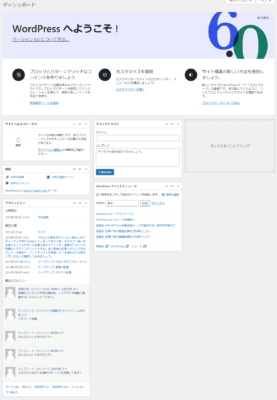
これらの中で不要な項目を非表示にする方法をご紹介いたします。
WordPressのダッシュボードに表示されるウィジェットを非表示にする方法
表示オプションで非表示にする
ダッシュボードの右上にある[表示オプション]から、表示/非表示を切り替えることができます。(チェックを外すと非表示になります)

ただし、表示オプションの設定はユーザー毎に反映されるため、全ユーザーに適用したい場合は後述するfunctions.phpにコードを追加する方法をご参照ください。
functions.phpにコードを追加して非表示にする
適用しているテーマのfunctions.phpに以下コードを追加することで、任意のウィジェットを非表示にすることができます。非表示にしたいウィジェットの行のみ追加してください。
function dashboard_widget_hide() {
remove_action('welcome_panel', 'wp_welcome_panel'); //WordPressへようこそ
remove_meta_box('dashboard_site_health', 'dashboard', 'normal'); //サイトヘルスステータス
remove_meta_box('dashboard_right_now', 'dashboard', 'normal'); //概要
remove_meta_box('dashboard_activity', 'dashboard', 'normal'); //アクティビティ
remove_meta_box('dashboard_quick_press', 'dashboard', 'side'); //クイックドラフト
remove_meta_box('dashboard_primary', 'dashboard', 'side'); //WordPress イベントとニュース
}
add_action('wp_dashboard_setup', 'dashboard_widget_hide');上記コードを追加すると、表示オプションからも削除されます。
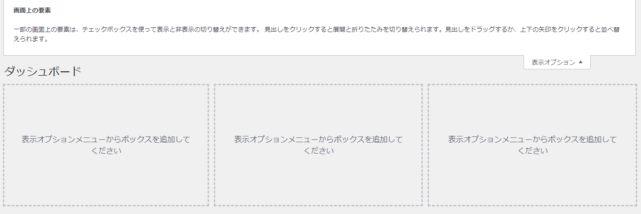
プラグインで追加されたウィジェットを非表示にする
プラグインで追加されたウィジェットは、対象ウィジェットのIDを確認すれば非表示にできます。
例えば、Wordfence Securityの場合、「wordfence_activity_report_widget」というIDが付いています。
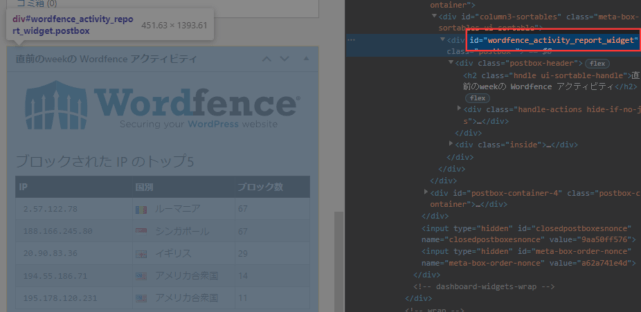
なので、functions.phpでは以下のように記述します。
function dashboard_widget_hide() {
remove_meta_box('wordfence_activity_report_widget', 'dashboard', 'normal'); //Wordfence Securityの場合
}
add_action('wp_dashboard_setup', 'dashboard_widget_hide');あとがき
個人的には別に残しておいても良いかなとは思いますが、「WordPressへようこそ」とか「イベントとニュース」辺りは、クライアントワークではなくても良いですね。
不要なウィジェットを非表示にしてダッシュボードをスッキリさせたい場合は、ぜひ参考にしていただければと思います。

